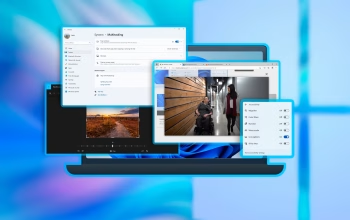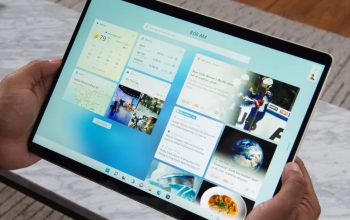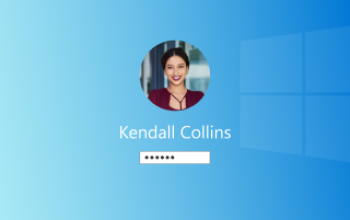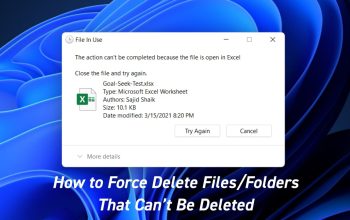Bagi banyak pengguna komputer, memiliki partisi hard disk yang terlalu banyak bisa menjadi tidak efisien. Banyak teknisi di toko komputer membagi hard disk menjadi beberapa partisi untuk keperluan pengorganisasian data. Biasanya, partisi tersebut meliputi drive C untuk sistem operasi, drive D untuk data, dan drive E untuk hiburan.
Namun, tak sedikit pengguna yang merasa cukup dengan dua partisi saja. Artikel ini akan mengulas cara menghapus partisi hard disk tanpa menghilangkan file, serta beberapa alasan mengapa mengurangi partisi bisa bermanfaat.
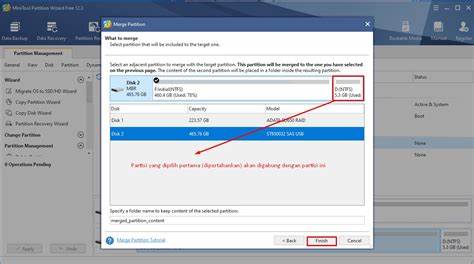
Mengapa Perlu Mengurangi Partisi?
1. Tidak Menggunakan Dual-OS
Jika kamu bukan pengguna dual-OS seperti Windows dan Linux sekaligus, partisi yang banyak hanya akan membuang ruang. Dual-OS membutuhkan dua partisi terpisah, tetapi jika kamu hanya menggunakan satu sistem operasi, partisi tambahan tidak di perlukan.
2. Sudah Menggunakan SSD
Jika sudah menggunakan SSD, kecepatan akses data tidak lagi bergantung pada jumlah partisi. SSD memiliki performa yang jauh lebih cepat di banding hard disk magnetik, sehingga partisi tambahan tidak memberikan manfaat signifikan.
3. Mengurangi Kapasitas Maksimal
Setiap partisi menciptakan sekat-sekat di dalam hard disk yang bisa mengurangi kapasitas penyimpanan efektif. Memiliki partisi yang lebih sedikit dapat membantu memaksimalkan penggunaan ruang yang tersedia.
4. Kesulitan Menyimpan File Besar
Dengan banyak partisi, kamu mungkin kesulitan menyimpan file besar. Partisi kecil tidak cukup untuk menyimpan gim atau file berukuran besar, sehingga partisi yang lebih besar dan sedikit lebih efisien.
5. Fragmentasi Lebih Mudah Terjadi
Banyaknya partisi bisa meningkatkan fragmentasi, di mana file terpecah-pecah dan tersebar di berbagai tempat. Hal ini bisa memperlambat performa hard disk dan memerlukan defragmentasi yang lebih sering.
Cara Menghapus Partisi Tanpa Aplikasi Tambahan
Untuk menghapus partisi tanpa aplikasi tambahan, kamu bisa menggunakan fitur bawaan Windows, Disk Management. Berikut adalah langkah-langkahnya:
1. Buka Disk Management
Tekan tombol Windows, ketik “Disk Management” di kolom pencarian, lalu tekan enter.
2. Pilih Partisi yang Akan Dihapus
Arahkan kursor ke partisi yang ingin di hapus. Pastikan kamu telah melakukan back-up data dari partisi tersebut sebelum melanjutkan.
3. Hapus Partisi
Klik kanan pada partisi yang di pilih, lalu pilih “Delete Volume…”. Partisi akan di hapus dan menciptakan ruang kosong yang belum teralokasi.
4. Extend Volume
Klik kanan pada partisi yang ingin di perbesar (misalnya drive C), lalu pilih “Extend Volume…”. Pilih ruang kosong yang tersedia dan klik “Next”, kemudian “Finish”. Partisi utama akan bertambah besar.
Menghapus Partisi Menggunakan Aplikasi Tambahan
Jika kamu ingin menggabungkan partisi tanpa harus memindahkan data terlebih dahulu, kamu bisa menggunakan aplikasi tambahan. Salah satu aplikasi yang direkomendasikan adalah MiniTool Partition Wizard. Berikut cara menggunakannya:
1. Unduh dan Install MiniTool Partition Wizard
Unduh aplikasi dari situs resmi dan install di komputermu.
2. Buka Aplikasi
Buka aplikasi, dan kamu akan melihat semua partisi dan kapasitasnya.
3. Pilih Partisi yang Akan Digabungkan
Arahkan kursor ke salah satu partisi yang akan di gabungkan, klik kanan, lalu pilih “Merge”.
4. Tentukan Partisi Utama
Pilih partisi utama yang akan di pertahankan dan partisi lain yang akan di gabungkan ke dalamnya. Klik “Finish” setelah selesai.
5. Jalankan Proses Penggabungan
Klik “Apply” di pojok kiri bawah aplikasi untuk menjalankan proses penggabungan. Tunggu sampai selesai. Data dari partisi yang di gabungkan akan di simpan dalam folder bernama “merged_partition_content”.
Mengurangi jumlah partisi di hard disk bisa memberikan banyak manfaat, mulai dari efisiensi ruang hingga performa yang lebih baik. Kamu bisa menghapus partisi dengan mudah menggunakan fitur bawaan Windows atau aplikasi tambahan seperti MiniTool Partition Wizard. Setelah menghapus atau menggabungkan partisi, pastikan untuk selalu melakukan back-up data penting untuk menghindari kehilangan data.
Dengan artikel ini, di harapkan kamu bisa memahami pentingnya manajemen partisi yang baik dan bagaimana melakukannya tanpa risiko kehilangan data.
Semoga bermanfaat.